本体にUSB端子を装備
パソコンに差せばすぐ表示可能
ペーパーカメラは撮影データの記録保存にmicroSDカードを使用する。最大で16GBのmicroSD/microSDHCカードを使用できる。
単純計算では、ペーパーカメラの1.3M(1280×1024ドット)のJPG静止画像1枚のサイズが約88KBなので、毎日10枚ほどの写真を撮っても50年ほどは一杯にならないという優雅さだ。

2組のネジ&ナットを外すと、表面を保護されたペーパーカメラ本体が登場。操作ボタンなどはほとんど表面に集中している
ペーパーカメラに付いている2組のプラスティック製のナットを指先で取り外し、化粧ペーパーを剥がすと、薄手のプラスティックシートで保護された論理回路基盤が現われる。

背面にはインジケーターLEDのみ
表裏ともシートで保護されているが、表面には、中央にはカメラレンズ、その左側には電源オン/オフボタン(シャッター兼用)、右下にはマイクロフォンとモード(静止画/動画/録音)切り替えボタン、ネジ穴のほぼ中央にステータスを表示する赤と青のLEDインジケーターが配置されている。
LEDインジケーターは背面の同位置にも配置されており、撮影者が現在のモードやスタンバイ状態などを知るために見ることができる。
撮影したデータは内部のmicroSDカードに保存されているので、一番簡単な読み取り方法は、ペーパーカメラのUSBプラグ部分をパソコンのUSBポートに挿入し、外部USBメモリーとして操作することだ。
もちろん、microSDカードをペーパーカメラより抜き取り、市販のmicroSDカードリーダーなどに差せば、パソコンやAndroid系のスマートフォンでも読み込むことは簡単にできる。
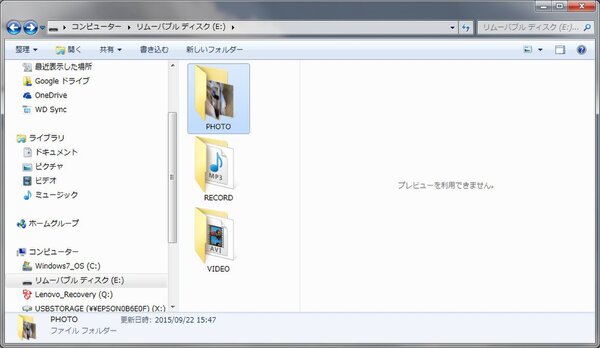
microSDカードの内部には、PHOTO(静止画)、RECORD(録音データ)、VIDEO(動画)の3つのホルダーが自動生成され、任意のデータが収納される
microSDカードの中は「PHOTO」「RECORD」「VIDEO」の3つのフォルダーが自動生成され、静止画、録音データ、動画がそれぞれのフォルダーに収録される。
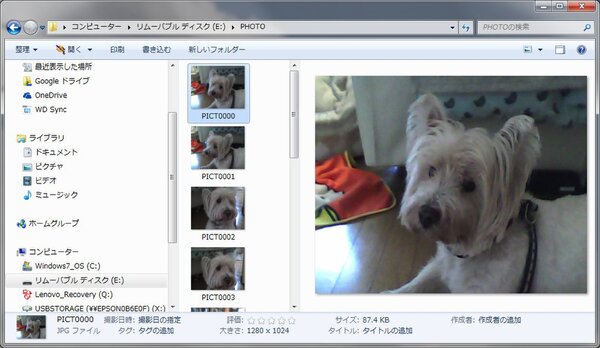
静止画のクオリティーは昨今のスマホと比較して低い。カラー画像だが、懐かしさは初代の国産デジカメ「QV10」のイメージだ
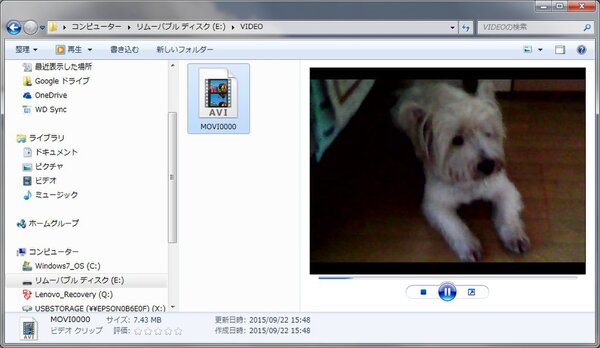
静止画で20MB近辺の昨今、数メガの動画AVIファイルは貴重な存在かもしれない
静止画はJPG型式、録音データはMP3型式モノラル、動画は720×480 30fpsのAVI形式(MotionJPEG)だ。
静止画、録音、動画の3つのモードをペーパーカメラで切り替えるには、パワーボタンの長押し起動後、モード切り替えボタンを押す。ボタンを押すごとに、インジケーターLEDが赤(静止画)→青(動画)→赤+青(録音)の各表示に切り替わるので、ユーザーによる選択操作と判別は極めて簡単だ。

この連載の記事
-
第780回
トピックス
好みの時間を設定可能、乾電池式「ポモドーロタイマー」を衝動買い -
第779回
トピックス
レノボとAmazonベーシックのお勧め「ラップトップスタンド」を衝動買い -
第778回
トピックス
折ってちぎって6人で使える「Paper Pens」を衝動買い -
第777回
トピックス
ゲオでレトロ感満載「FM付き レトロスピーカー」を衝動買い -
第776回
トピックス
発売日に電子メモ「Boogie Board(papery)」を予約衝動買い -
第775回
トピックス
ユーザー評価の高いJPRiDE「model i ANC」を手に入れた! -
第774回
トピックス
割り切りが素晴らしい3COINSの3300円スマートウォッチを衝動買い -
第773回
トピックス
Galaxy純正の遺失物トレースタグ「SmartTag2」を衝動買い -
第772回
トピックス
昭和レトロなプレーヤー復刻版「サウンドバーガー」を衝動買い -
第771回
トピックス
人生最後の腕時計「ロレックス エアキング」を衝動買い -
第770回
トピックス
実測37g! 折り紙式ポータブルマウス「OriMouse」を衝動買い - この連載の一覧へ






































